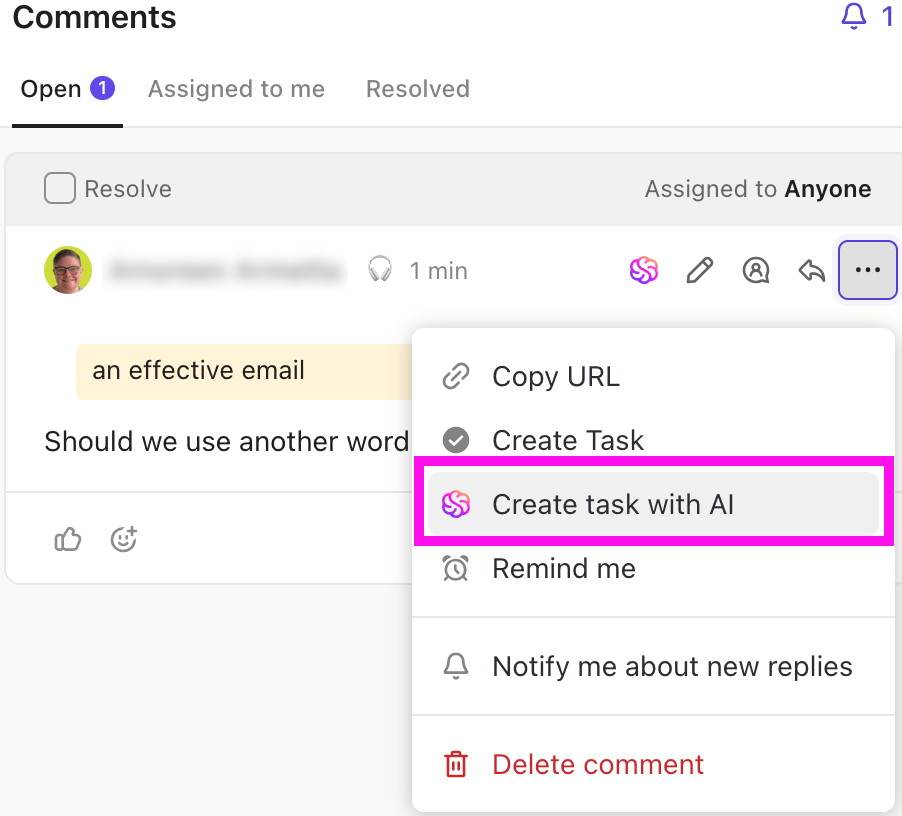Tienes tu plan de proyecto en mente, pero al hacer el ajuste te das cuenta de que no es tan sencillo como pensabas.
En lugar de crear manualmente los mismos pasos para cada proyecto, ¿por qué no te ahorras la molestia y creas una plantilla en ClickUp? Es una forma sencilla de crear procesos que puedes reutilizar, personalizados y perfeccionar.
Veamos cómo crear una plantilla en ClickUp para que la gestión de proyectos sea más eficiente y coherente. ⚒️
⏰ Resumen de 60 segundos
ClickUp ofrece plantillas prediseñadas y personalizadas para marketing, recursos humanos y contratación, ingeniería y productos, creatividad y diseño, y finanzas y contabilidad. Mantienen sus flujos de trabajo estructurados, coherentes y adaptables para que su equipo se mantenga alineado, productivo y listo para abordar cualquier tarea.
- Estos son los pasos para crear una plantilla personalizada de ClickUp:
- Abra un espacio, una carpeta, una lista o una tarea que ya tenga la configuración ideal para su proyecto
- Haga clic en los puntos suspensivos (...)
- Seleccione plantillas
- Haga clic en Guardar como plantilla
- Introduce un nombre para tu plantilla, añade una descripción y etiquetas para clasificarla y selecciona las opciones de uso compartido
- Estos son los pasos para crear una plantilla personalizada en ClickUp Documento:
- Abre el hub de documentos
- Haga clic en los tres puntos situados en la esquina superior derecha de un documento nuevo o existente
- Haga clic en Guardar como nueva plantilla de documento y asígnele un nombre
- Las buenas prácticas para crear plantillas de ClickUp incluyen:
- Creación de una biblioteca de procesos
- Estandarización de vistas
- Empezar por lo sencillo y aumentar la complejidad
- Uso inteligente de los campos personalizados
- Implementación de fechas límite y duración estimada
Por qué son importantes las plantillas en ClickUp
En la gestión de proyectos, la coherencia es fundamental, y ahí es precisamente donde las plantillas de ClickUp destacan. Puede configurar procesos estructurados y repetibles para ahorrar tiempo, mejorar la coordinación del equipo y asegurarse de no pasar por alto ningún detalle.
Veamos por qué las plantillas de flujo de trabajo de ClickUp son necesarias en tu kit de herramientas de gestión de proyectos. 🧰
- estructuras personalizables: *Piense en las plantillas como planos flexibles. Puede modificarlas para adaptarlas a las necesidades específicas de cualquier proyecto, ya se trate de diferentes entregas a clientes o de pasos específicos de incorporación
- coherencia entre equipos: *Las plantillas ayudan a garantizar que todos estén en la misma página. Al seguir el mismo flujo de trabajo, su equipo reduce el riesgo de cometer errores y trabaja de forma más cohesionada, independientemente de quién participe
- mayor productividad: *Cuando no tienes que perder tiempo configurando cosas, puedes centrarte en terminarlas. Las plantillas te permiten pasar directamente a la ejecución, lo que aumenta la productividad en general
- Integración con otras herramientas: ¿Quiere más eficiencia? Muchas plantillas funcionan bien con otras apps, como los cronómetros, para que pueda optimizar todo de principio a fin sin tener que hacer malabarismos con múltiples herramientas
- Aprendizaje y adaptación: Te dan libertad para experimentar. Prueba diferentes flujos de trabajo, haz ajustes sobre la marcha y perfecciona tus procesos con el tiempo sin tener que hacer una confirmación por completo desde el principio
🧠 Dato curioso: La palabra «plantilla» proviene del francés templet, un pequeño calibre o patrón utilizado por constructores y artesanos.
Tipos de plantillas que puede crear en ClickUp
ClickUp ofrece un intervalo de plantillas que se adaptan a cualquier tipo de proyecto, lo que facilita más que nunca la estandarización de sus procesos. A continuación, veremos diferentes plantillas de calendario de proyectos que puede crear en ClickUp para diversos casos de uso. 📝
1. Plantillas de marketing
Son perfectas para cualquier tarea relacionada con el marketing, desde la creación de identidades de marca hasta el diseño de campañas y la elaboración de informes de resultado. Encontrará todo, desde resúmenes de campañas hasta libros de marca y guías de estilo.
📌 Ejemplo: El calendario semanal de contenido de ClickUp es perfecto para crear contenido atractivo que conecte con su público. Mejora su estrategia de marketing digital y simplifica el plan para futuras campañas, promociones y eventos.
2. Plantillas de RR. HH. y contratación
Si trabajas en RR. HH., estas plantillas pueden ayudarte a optimizar todo, desde las evaluaciones de rendimiento de los empleados hasta el establecimiento de metas. Algunos ejemplos son las propuestas de trabajo, las agendas de reuniones individuales y los informes de cambios de turno.
📌 Ejemplo: La plantilla de descripción de puestos de trabajo de ClickUp facilita la creación de anuncios de empleo que destaquen. Le ayuda a resaltar las responsabilidades, las cualificaciones y las ventajas de una manera que llame la atención y atraiga a los candidatos adecuados.
3. Plantillas de ingeniería y productos
Para los desarrolladores de software y los gestores de productos, las plantillas de ingeniería abarcan todo, desde la plan de sprint hasta la creación de esquemas del alcance de la app y la gestión de lanzamientos.
📌 Ejemplo: La plantilla de pizarra ClickUp User Persona le ayuda a crear perfiles detallados de clientes, organizar datos de investigación y visualizar escenarios para comprender las necesidades, los objetivos y los comportamientos del público objetivo.
4. Plantillas creativas y de diseño
Los diseñadores pueden utilizar estas plantillas para crear identidades de marca, redactar contenido y desarrollar briefings creativos.
📌 Ejemplo: La plantilla de pizarra ClickUp Design Brief te ayuda a esbozar las metas del proyecto, visualizar tu proceso de diseño e identificar oportunidades de optimización. Esta plantilla de pizarra garantiza un enfoque equilibrado entre la visión creativa, los conocimientos técnicos y los objetivos empresariales para que los proyectos de diseño tengan éxito.
5. Plantillas de finanzas y contabilidad
ClickUp también ofrece plantillas para facilitar la gestión de las tareas financieras y contables. Incluso hay una plantilla para que las empresas de contabilidad gestionen sus iniciativas de marketing.
📌Ejemplo: ¿Le estresa la temporada de impuestos? La plantilla de preparación de impuestos de ClickUp le ayuda a gestionar todos los datos financieros relevantes en un lugar seguro, organizar todos los documentos por categoría y programar recordatorios para los plazos y otras tareas esenciales.
⚙️ Bonificación: Consigue plantillas de documentos de diseño para optimizar tu proceso creativo y organizar proyectos sin esfuerzo.
Cómo crear una plantilla en ClickUp
Analicemos los pasos para crear plantillas de ClickUp, de modo que puedas ahorrar tiempo y mejorar la coherencia de inmediato. 📄
Paso n.º 1: Abra un elemento del entorno de trabajo
En primer lugar, diríjase al elemento del entorno de trabajo que desea convertir en plantilla. Puede ser cualquier cosa, desde una tarea, lista, carpeta o incluso un espacio completo.
Básicamente, abra lo que desee reutilizar como plantilla.
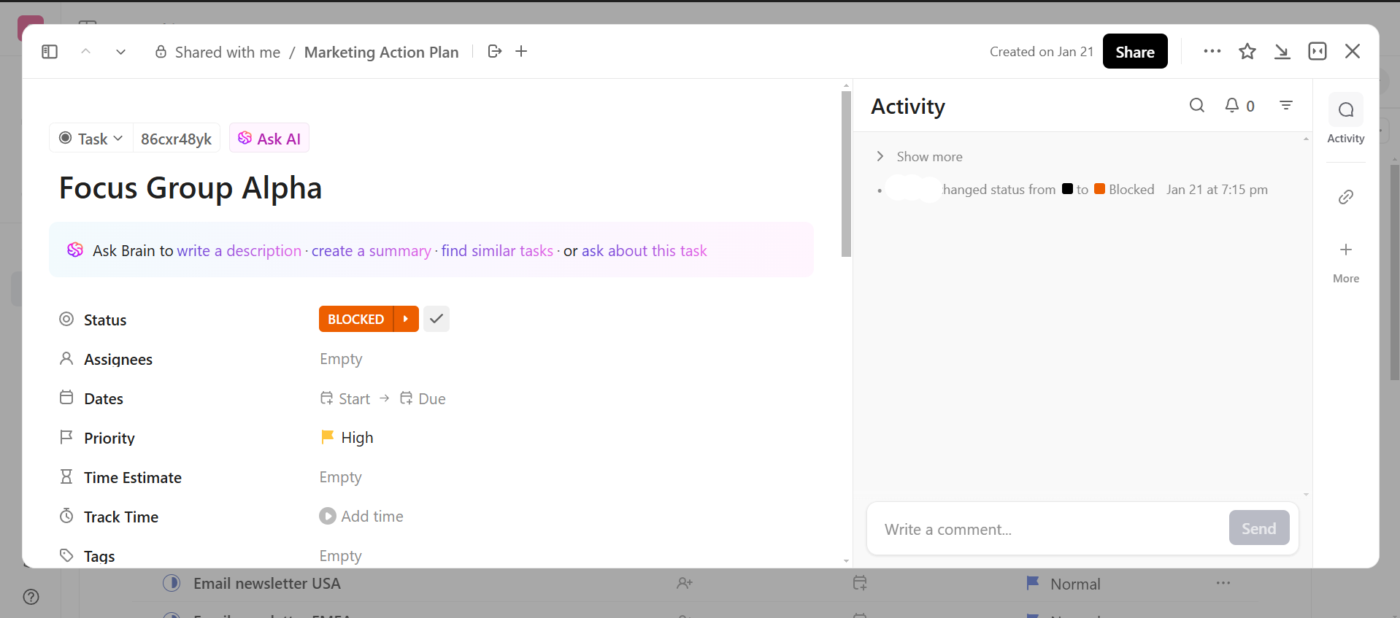
Paso n.º 2: haga clic en los tres puntos
Una vez que tengas el elemento abierto, busca el icono de los tres puntos suspensivos en la esquina superior derecha. Haz clic en él para abrir el menú de ajustes.
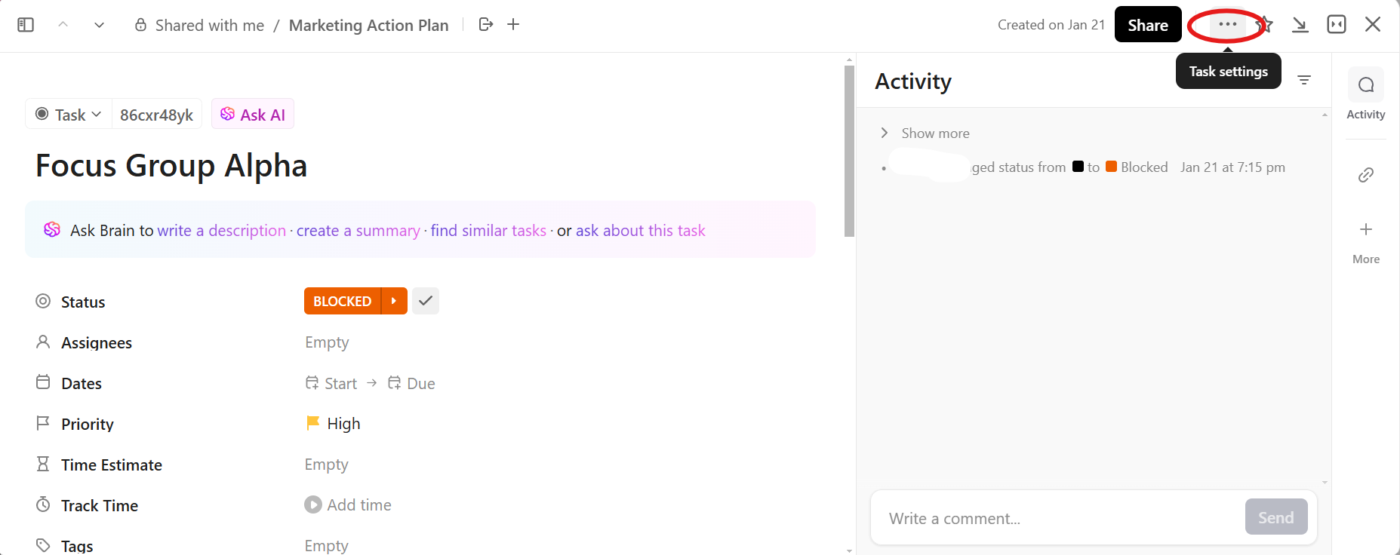
🧠 Dato curioso: Cada pieza de LEGO se fabrica utilizando una plantilla moldeada con una tolerancia de precisión de solo 0,005 mm, lo que garantiza la compatibilidad entre generaciones de sets.
Paso n.º 3: Seleccionar plantillas
En el menú desplegable, verá una opción para Plantillas. Selecciónela y accederá a todas las opciones de plantillas para ese elemento específico.

Paso n.º 4: Seleccione Guardar como plantilla
Ahora, haga clic en Guardar como plantilla. Aquí es donde convertirá su elemento actual en una plantilla de gestión de proyectos reutilizable para proyectos futuros. También puede explorar las diferentes plantillas.
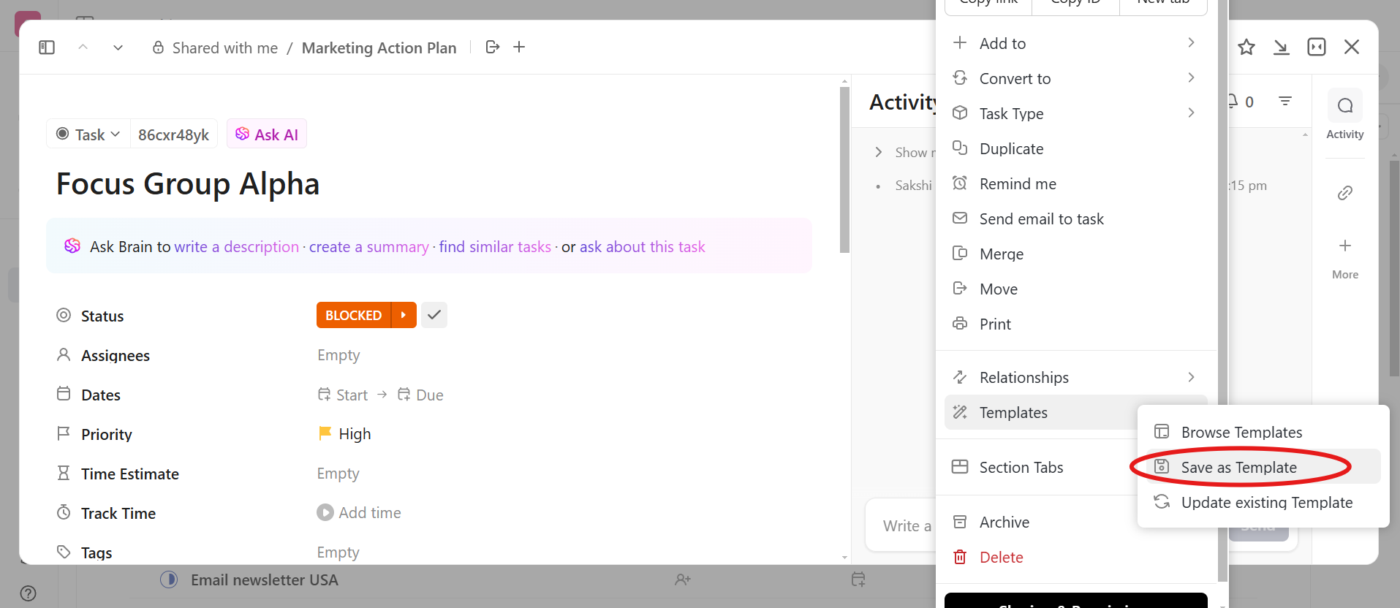
Paso n.º 5: Introduce un nombre para tu plantilla
Aparecerá una ventana emergente en la que se le pedirá que nombre su nueva plantilla. Asegúrese de darle un nombre que sea fácil de reconocer y que describa su finalidad, para poder encontrarla más adelante sin problemas. Haga clic en Guardar plantilla.
Estas son algunas de las personalizaciones personalizadas que puede añadir:
- Añada una descripción para proporcionar contexto sobre la finalidad de la plantilla. Esto resultará útil para los miembros del equipo que puedan utilizarla en el futuro
- Añada etiquetas para clasificar su plantilla y poder encontrarla más tarde en el Centro de plantillas
- Seleccione las opciones de uso compartido y decida quién puede acceder a la plantilla
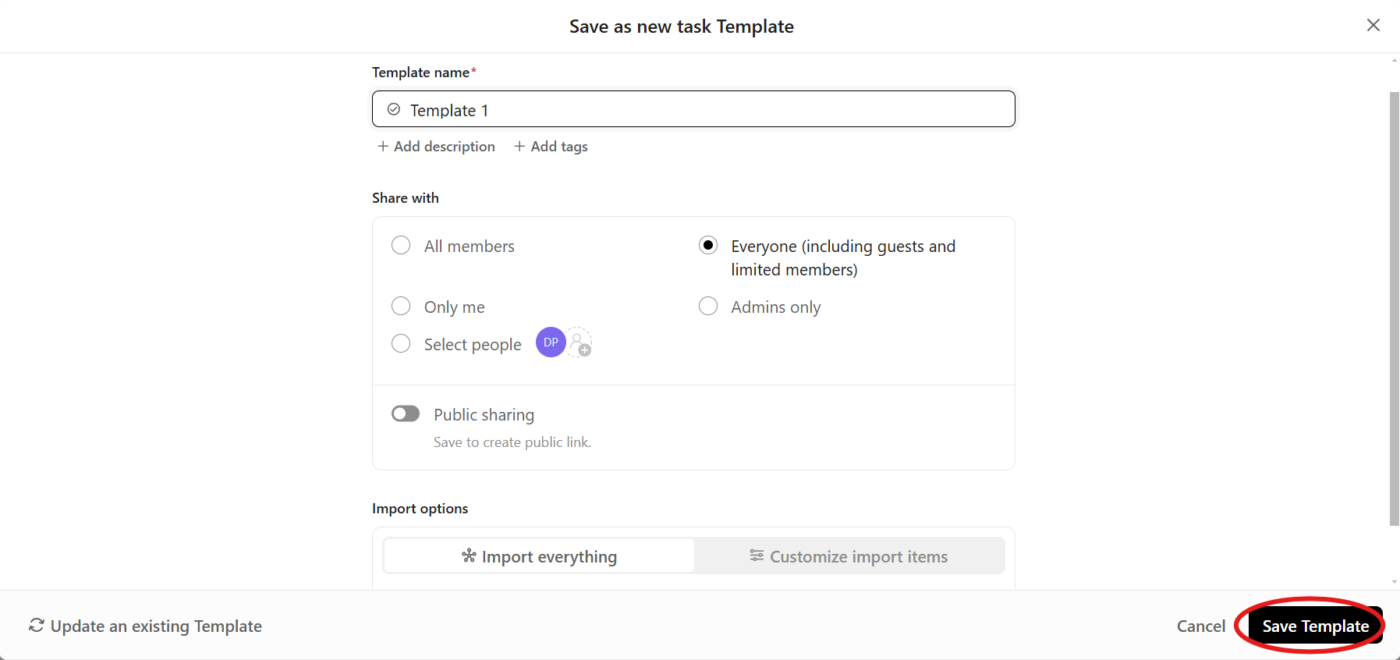
¡Y eso es todo! Ya ha creado su propia plantilla.
🧠 Dato curioso: Cuando Internet era aún joven, cada sitio web se codeaba desde cero. Sin embargo, en 1994, el World Wide Web Consortium (W3C) introdujo las directrices HTML y CSS como las primeras plantillas de diseño web, lo que facilitó la creación y estandarización de los sitios web.
Cómo crear plantillas con ClickUp Docs
También puede crear plantillas con ClickUp Docs. Esta herramienta de colaboración ayuda a los equipos a crear, edición y colaborar en documentos directamente desde ClickUp. Facilita la colaboración en tiempo real, ya que los miembros del equipo pueden editar documentos simultáneamente, añadir comentarios y convertir texto en tareas viables, lo que garantiza una comunicación fluida y una gestión eficiente del flujo de trabajo.
Veamos paso a paso cómo crear plantillas de documento eficaces en ClickUp Docs. ⚓
Paso n.º 1: Abra el hub de documentos
Puede encontrar el hub de documentos anclado en la barra lateral, o puede dirigirse a Más y seleccionar Documentos. Puede iniciar un nuevo documento o abrir uno existente que desee utilizar como plantilla.
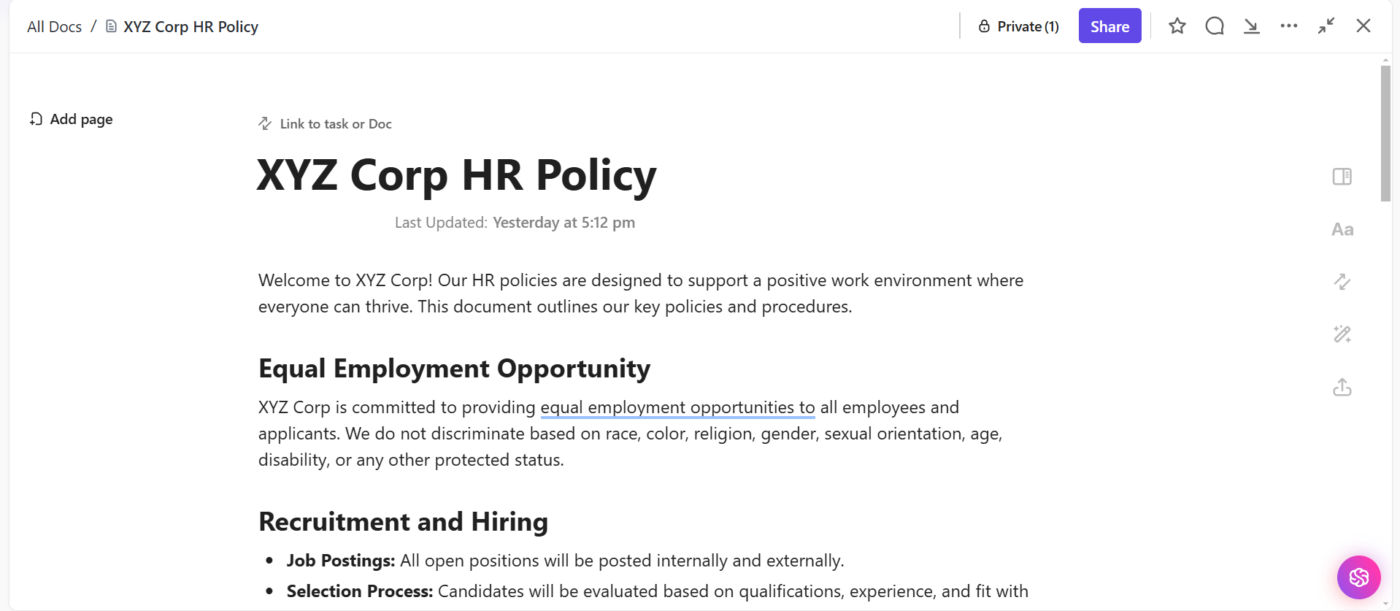
⚙️ Bonificación: Explore esta lista de las mejores plantillas de ClickUp para encontrar la perfecta para su flujo de trabajo y hacer que el trabajo sea más fácil.
Paso n.º 2: haga clic en los tres puntos
Haga clic en el menú de tres puntos (...) situado en la esquina superior derecha del documento. Seleccione Guardar como plantilla en el menú desplegable para guardar el documento actual como una plantilla reutilizable.
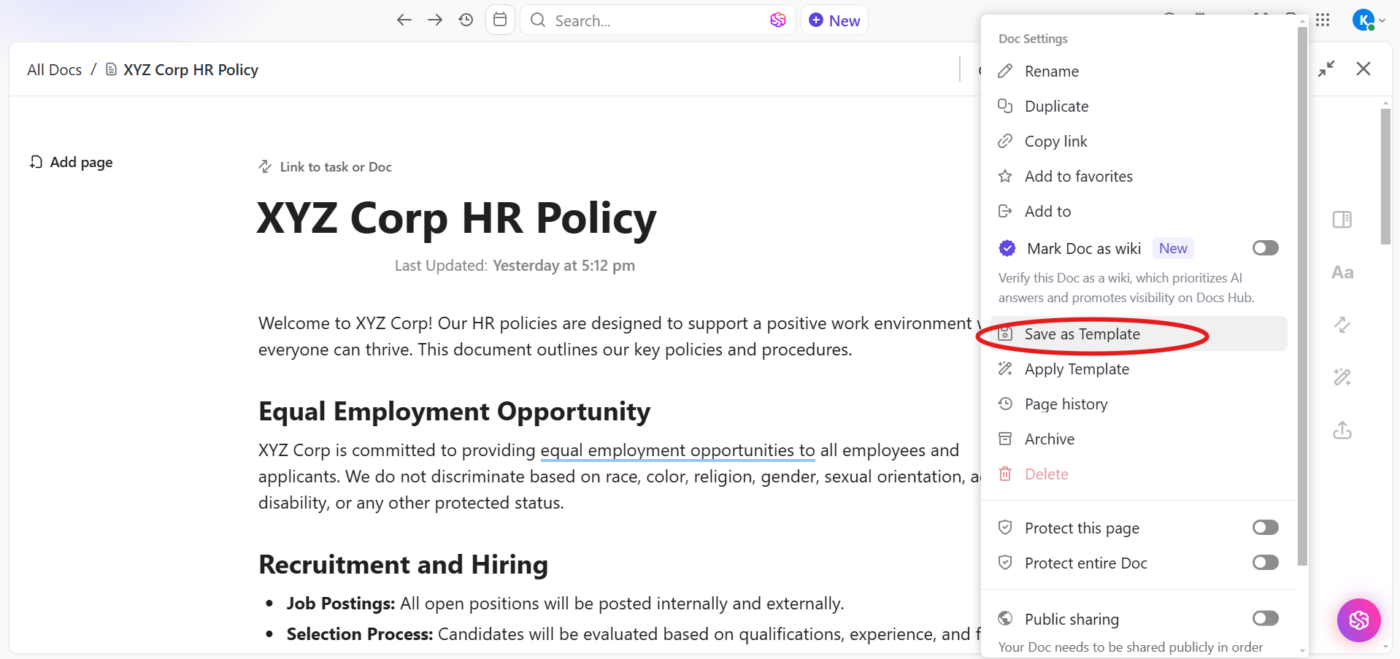
Paso n.º 3: Asigne un nombre a su plantilla
Asigne un nombre a su plantilla en la ventana Guardar como nuevo documento Plantilla.
Configure las opciones de uso compartido y decida quién puede acceder a la plantilla en su entorno de trabajo. Puede dejarla abierta para todos o restringir el acceso a usuarios específicos.
Pulsa Guardar plantilla y tu plantilla personalizada se guardará en el Centro de plantillas.
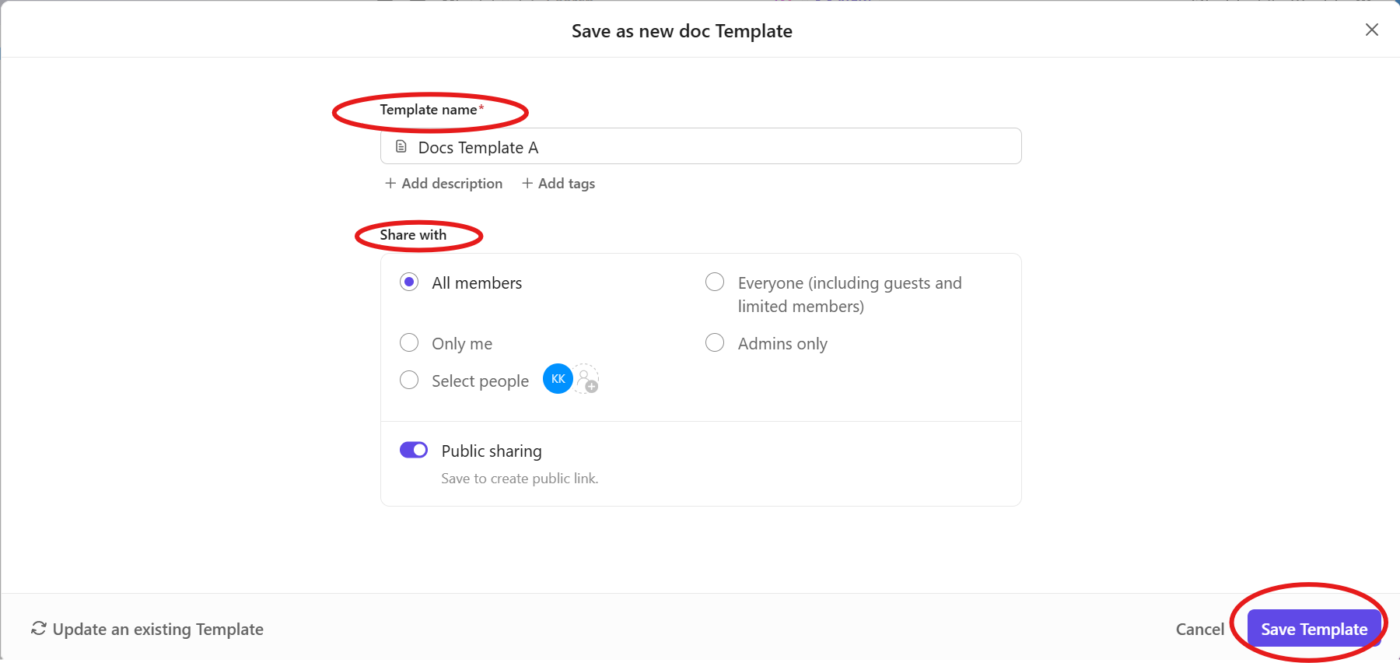
⚙️ Bonificación: Pruebe las plantillas gratuitas de alcance del trabajo para definir claramente las metas, los resultados y los cronogramas del proyecto.
Paso n.º 4: Aplique una plantilla al documento (opcional)
Si no desea crear una plantilla a partir del documento actual, puede aplicar una plantilla existente a uno nuevo. Seleccione Aplicar plantilla al hacer clic en el botón de tres puntos. Se abrirá el Centro de plantillas. Explórelo y elija una.
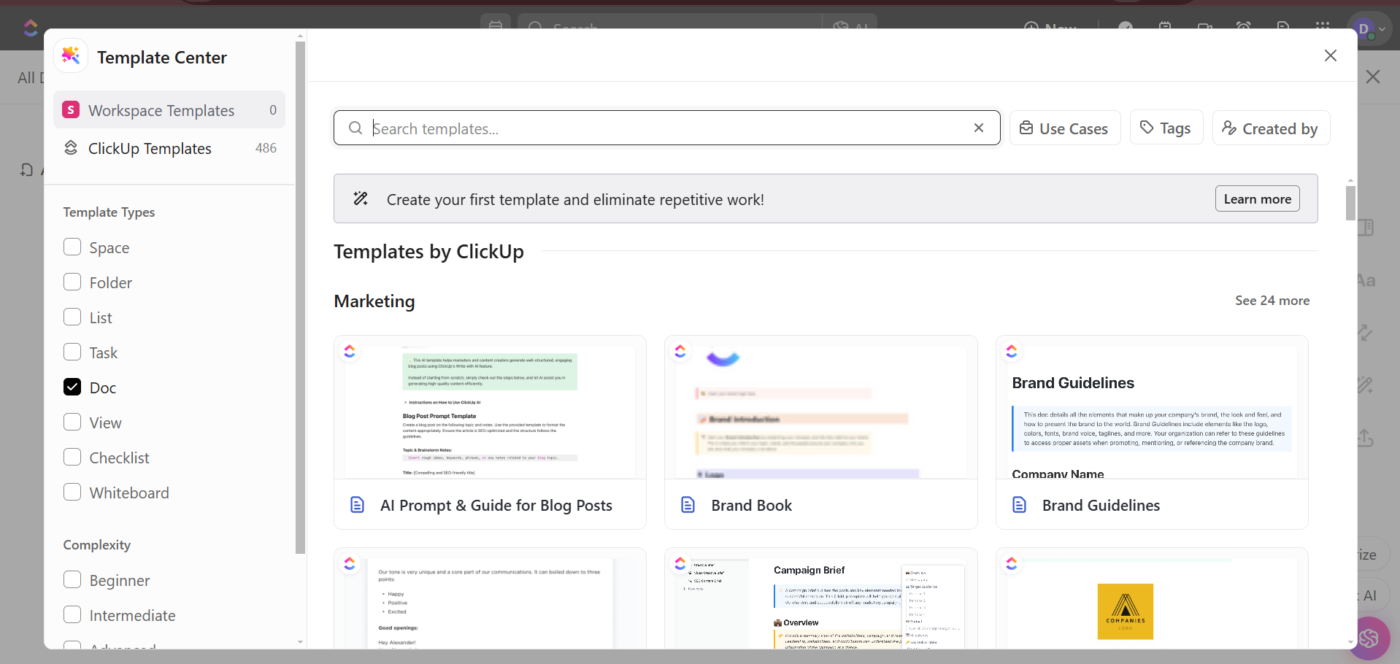
Abra la plantilla que necesite y haga clic en Usar plantilla. Esto añadirá la plantilla a su documento en la plantilla selección. En este ejemplo, utilizaremos la plantilla ClickUp AI Prompt & Guide for Blog Posts(Sugerencias y guía de ClickUp AI para entradas de blog).
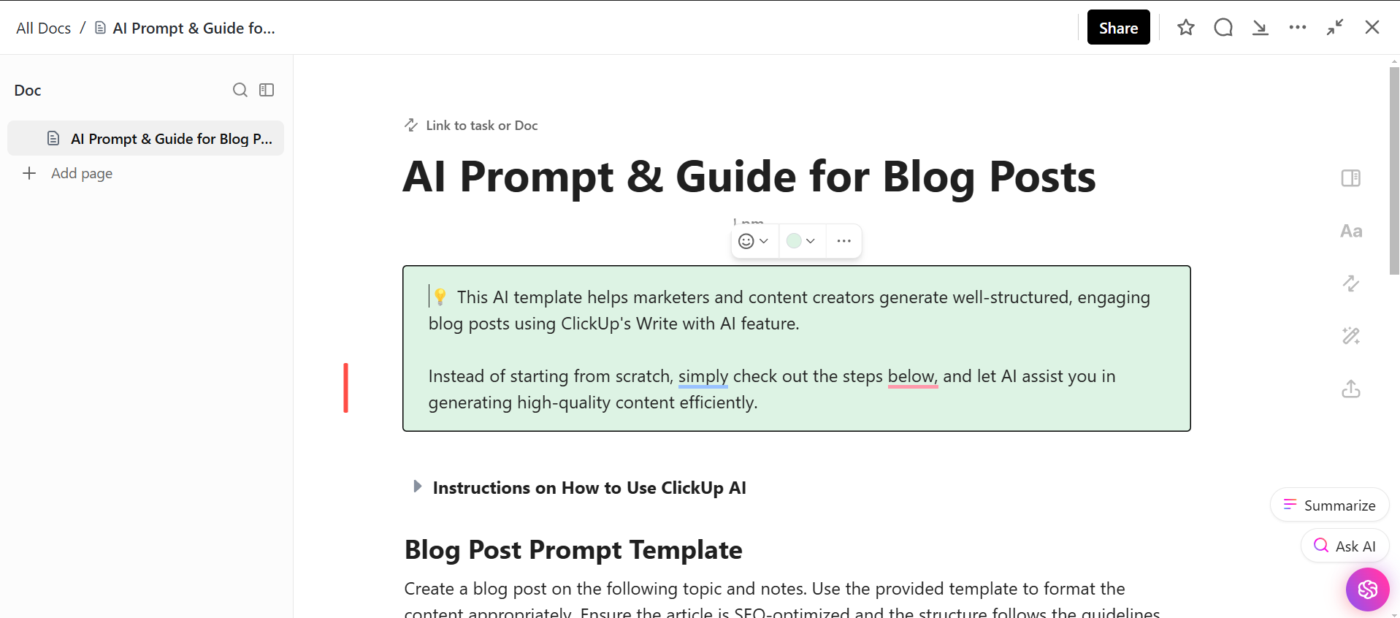
Básicamente, utilizamos ClickUp como una elegante lista de pendientes. Es especialmente útil para los procesos de varios pasos que realizamos repetidamente y en los que participan varias personas diferentes. Creamos una plantilla para ese proceso, lo que nos ayuda a asegurarnos de que no se nos olvida nada y facilita la comunicación (automática) entre las personas cuando pueden realizar sus tareas.
Básicamente, utilizamos ClickUp como una elegante lista de pendientes. Es especialmente útil para los procesos de varios pasos que realizamos repetidamente y en los que participan varias personas diferentes. Creamos una plantilla para ese proceso, lo que nos ayuda a asegurarnos de que no se nos olvida nada y facilita la comunicación (automática) entre las personas cuando pueden realizar sus tareas.
Utilización de plantillas para la colaboración en equipo
ClickUp, la app, aplicación que lo tiene todo para el trabajo, cuenta con plantillas para que puedas realizar tus pendientes con tu equipo.
Así es como simplifican la colaboración y permiten que su equipo realice trabajo conjuntamente sin esfuerzo.
- Colaboración en tiempo real: Las plantillas de documentos y mapas mentales permiten a los equipos trabajar juntos a la perfección, realizar ediciones, dejar comentarios y perfeccionar ideas sin dar un paso uno al otro
- visualización: *Desde listas y tableros hasta diagramas de Gantt, las plantillas de ClickUp le permiten elegir la vista perfecta para su flujo de trabajo. Todos obtienen una visión clara del progreso del proyecto, lo que mantiene la transparencia y el control
- alineación del equipo: *Con plantillas como la plantilla del plan de gestión de equipos de ClickUp, todos conocen su rol, sus plazos y sus responsabilidades desde el primer día. Se acabaron las interminables cadenas de correos electrónicos y las notas dispersas: ahora hay un único espacio de uso compartido donde se encuentra todo
🔍 ¿Sabías que... Los artistas del graffiti como Banksy utilizan plantillas para pintar diseños intrincados en cuestión de segundos, pero siguen una tradición que se remonta a las pinturas rupestres prehistóricas. Los primeros seres humanos soplaban pigmento sobre sus manos en las paredes rocosas, creando una de las primeras formas de estarcido.
ClickUp Brain
Con ClickUp Brain integrado, puede agilizar aún más su flujo de trabajo. La IA puede desglosar las tareas al instante, resumir las discusiones perdidas y proporcionar respuestas rápidas para que su trabajo siga avanzando sin problemas.
Captura los procesos más rápidamente con ClickUp Brain Max
ClickUp Brain Max lleva la función de conversión de voz a texto directamente al escritorio para que puedas documentar procesos y guardarlos como plantillas sin tener que escribirlo todo. En lugar de perder tiempo escribiendo cada paso, solo tienes que hablar y Brain Max convertirá instantáneamente tu voz en flujos de trabajo reutilizables, listos para guardar como plantillas para futuros proyectos.
Automatice los flujos de trabajo de las plantillas con los agentes de ClickUp AI
Los agentes de ClickUp AI pueden funcionar en segundo plano para que sus plantillas funcionen sin problemas. Desde asignar subtareas cuando se aplica una plantilla hasta enviar recordatorios o mostrar elementos vencidos, los agentes de IA garantizan que sus flujos de trabajo estandarizados se mantengan consistentes, sin necesidad de realizar un seguimiento manual.
Asignar comentarios en ClickUp
ClickUp Assign Comments convierte las menciones casuales en tareas claras y procesables.
Las tareas no tienen por qué perderse en un largo hilo de chat o quedar sepultadas en un correo electrónico: puede asignar un comentario directamente a un compañero de equipo. Esa persona recibirá una notificación y el comentario se convertirá en una tarea con una fecha límite.
¿Aún mejor? Una vez completan la tarea, pueden marcar el comentario como resuelto, manteniendo el flujo de trabajo limpio y organizado.
📮 ClickUp Insight: El volumen diario de mensajes puede variar drásticamente entre los equipos, ya que el 20 % de los miembros del equipo envían hasta 50 mensajes al día para localizar información esencial.
ClickUp reúne todos los canales de comunicación en un solo lugar, para que su equipo pueda estar al tanto de las tareas sin caos.
*buenas prácticas para utilizar las plantillas de ClickUp
Aunque las plantillas pueden ahorrar tiempo y mantener la coherencia, su uso eficaz requiere cierta estrategia.
Veamos algunas buenas prácticas que le ayudarán a sacar el máximo partido a sus plantillas de ClickUp. 💁
- Crea una biblioteca de procesos: Configura una «Biblioteca de procesos» en ClickUp para almacenar todos tus archivos de plantillas en un solo lugar. Esto facilita la gestión y la rápida implementación de las plantillas cuando sea necesario
- Estandarice las vistas: Utilice plantillas de vista para garantizar que las vistas de su entorno de trabajo sean coherentes. La estandarización ayuda a su equipo a evitar confusiones y garantiza que todos estén en la misma página con los filtros, los ajustes y las columnas con visibilidad
- Empieza por lo sencillo y ve aumentando la complejidad: Comienza con plantillas básicas que cubran los flujos de trabajo clave. Una vez que te sientas cómodo, añade gradualmente más detalles, como listas de control y descripciones de tareas, para sacar el máximo partido a ClickUp sin abrumar a tu equipo
- Utilice los Campos personalizados de forma inteligente: añada Campos personalizados de ClickUp a sus plantillas para mejorar la categorización y el filtrado de tareas. Campos como «Tipo de tarea» y «Categoría de trabajo» pueden ayudar a optimizar la gestión de tareas y la elaboración de informes en el futuro
- *implemente fechas límite y duraciones estimadas: concéntrese en plazos relativos (en lugar de fechas específicas) para las tareas de sus plantillas, lo que le dará más flexibilidad para diferentes proyectos. Divida las tareas en duraciones estimadas más pequeñas (idealmente no más de cuatro horas) para obtener una visión general más clara de la carga de trabajo
🔍 ¿Sabías que...? El primer software de hojas de cálculo, VisiCalc (1979), se diseñó para actuar como una plantilla de libro de contabilidad digital para contables, lo que transformó la planificación financiera.
📖 Lea también: ClickUp buenas prácticas: consejos y trucos para empezar
clickUp: la plantilla prediseñada para alcanzar el intento correcto *
Crear una plantilla en ClickUp es un pequeño paso que marca una gran diferencia. Ya no tendrás que empezar desde cero cada vez que inicies un proyecto: solo tienes que aplicar una plantilla, ajustar los detalles y ponerte a trabajar.
¿Lo mejor de todo? ClickUp no se limita a las plantillas. Con sus potentes funciones de gestión de tareas, automatización y colaboración, puede gestionar el flujo de trabajo de todo su equipo en un solo lugar.
¡Regístrese hoy mismo en ClickUp gratis, gratuito/a! ✅